
文章目录
前言
informatica 9.x是一款好用且功能强大的数据集成平台,主要进行各类数据库的管理操作,是使用相当广泛的一款ETL工具(注: ETL就是用来描述将数据从源端经过抽取(extract)、转换(transform)、加载(load)到目的端的过程)。本文主要为大家图文详细介绍Windows10下informatica powercenter 9.6.1安装与配置步骤。
一、安装前的准备
1、数据库配置
首先安装数据库,安装数据库过程可以参照本人写的《linux5 安装 oracle 11g(11.2.0.4)实验》
因为我为了平时学习测试方便,直接在本人win10系统装了。
数据库大致操作为:
新建一个数据库,实例名为win10,netca配好监听和tns,然后创建一个informatica用户,然后赋予权限,然后再修改游标参数。
本机数据库以及数据库所在系统环境为:
| 数据库版本 | 11.2.0.4 |
|---|---|
| 系统 | win10 |
| 实例名 | win10 |
接下来在数据库中按照上面描述的操作步骤执行相关命令:
CREATE USER INFA IDENTIFIED BY INFA DEFAULT TABLESPACE SYSTEM TEMPORARY TABLESPACE TEMP PROFILE DEFAULT ACCOUNT UNLOCK;
GRANT CONNECT TO INFA;
GRANT RESOURCE TO INFA;
GRANT CREATE VIEW TO INFA;
GRANT UNLIMITED TABLESPACE TO INFA;
GRANT SELECT ANY TABLE TO INFA;
ALTER USER INFA DEFAULT ROLE ALL;
COMMIT;
show parameter open_cursors; ---显示参数值
alter system set open_cursors = 1000; ---修改参数值为1000
commit; ----提交
二、安装Informatica
1、下载介质
我这里准备了下载介质(如果资源过期请留言或私信):
链接:网盘链接
提取码:krak
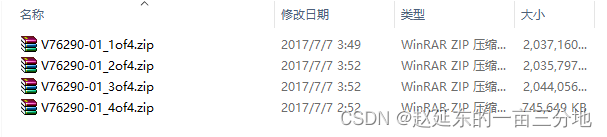
2.解压缩
全选所有压缩包选择解压目录,我这里解压目录为:D:\informatica,解压完后得结果里面还有一个压缩包,再次解压哪个压缩包
,然后会出来关于key和server以及client的安装包,然后再次解压server的压缩包(因为先安装server端),结果如下:
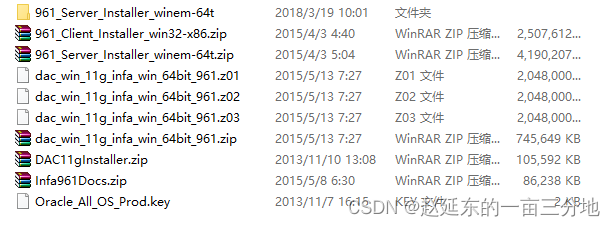
3、安装Informatica
3.1、安装Server端
进去961_Server_Installer_winem-64t然后双击install.bat进行安装。
过程如下:
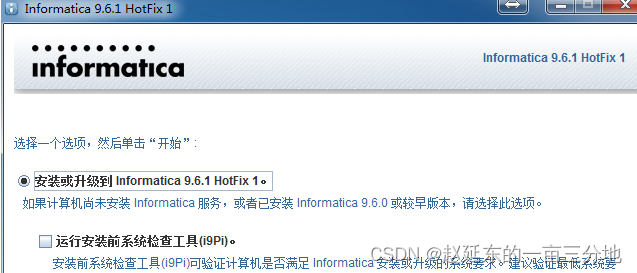
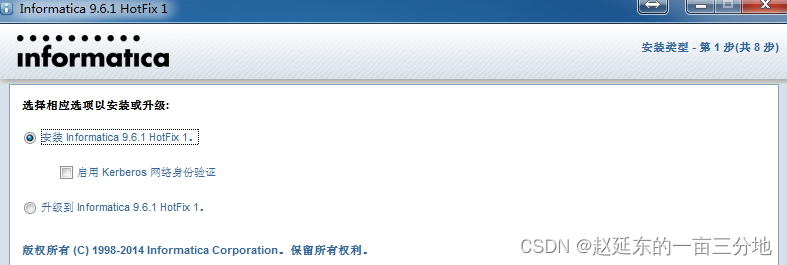
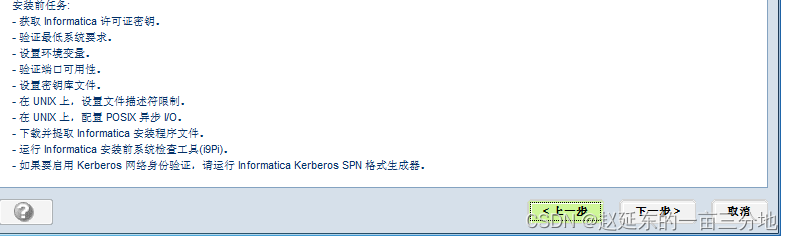

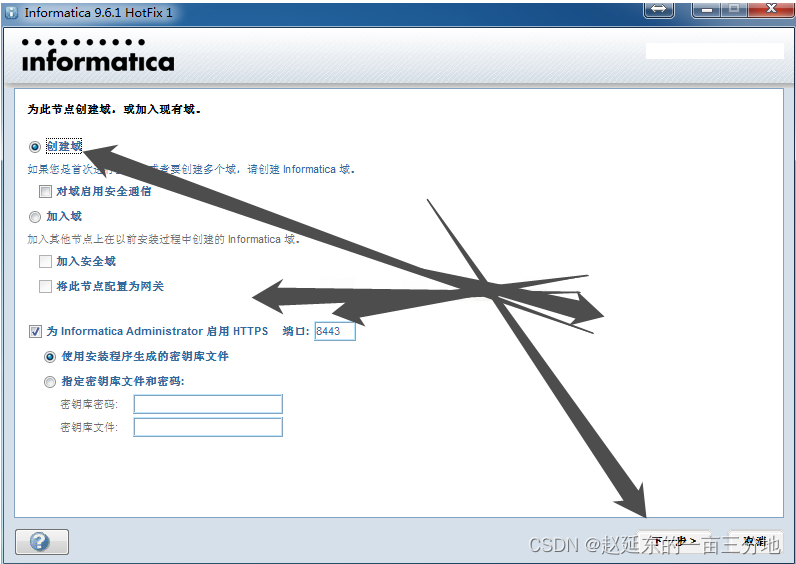
下面是默认的界面,根据提示吧自己的数据库信息填进去,用户名为之前创建的infa
如果是12C的数据库,要先在sqlnet加入:
SQLNET.ALLOWED_LOGON_VERSION=8
然后lsnrctl reload
然后再重新在Oracle中alter 修改infa密码
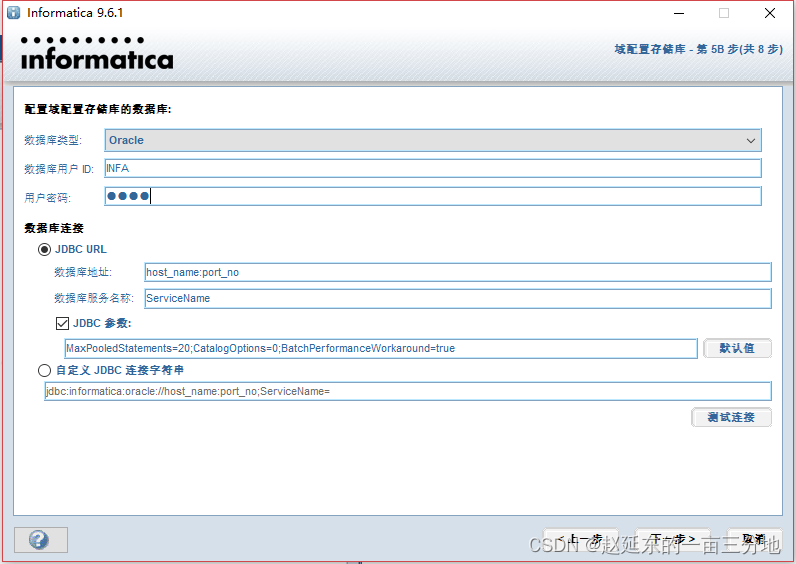
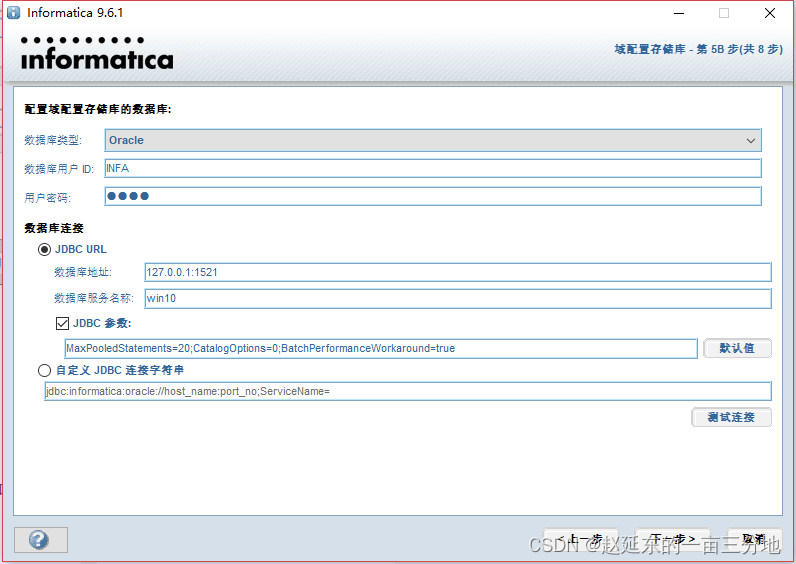
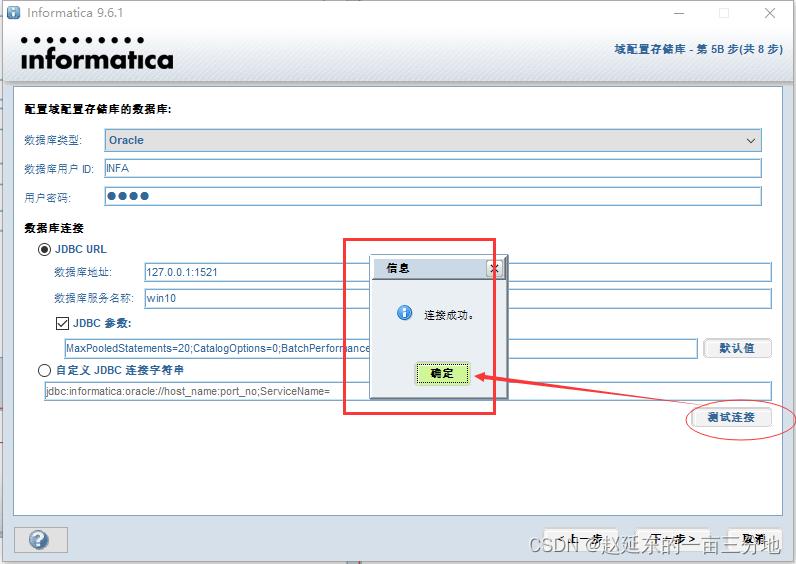
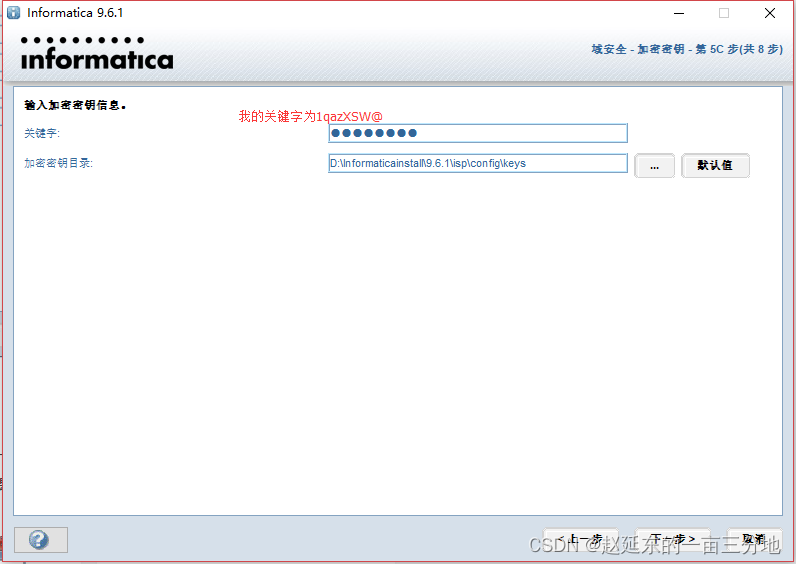

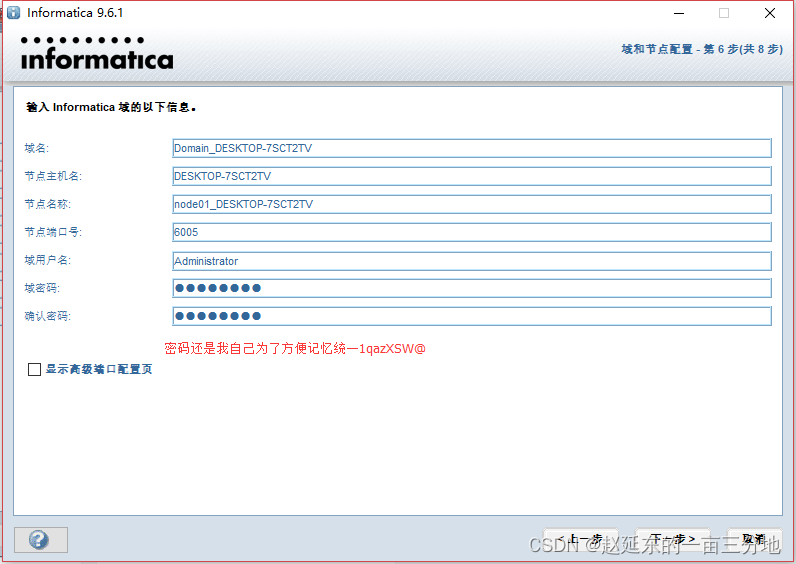
去掉勾选
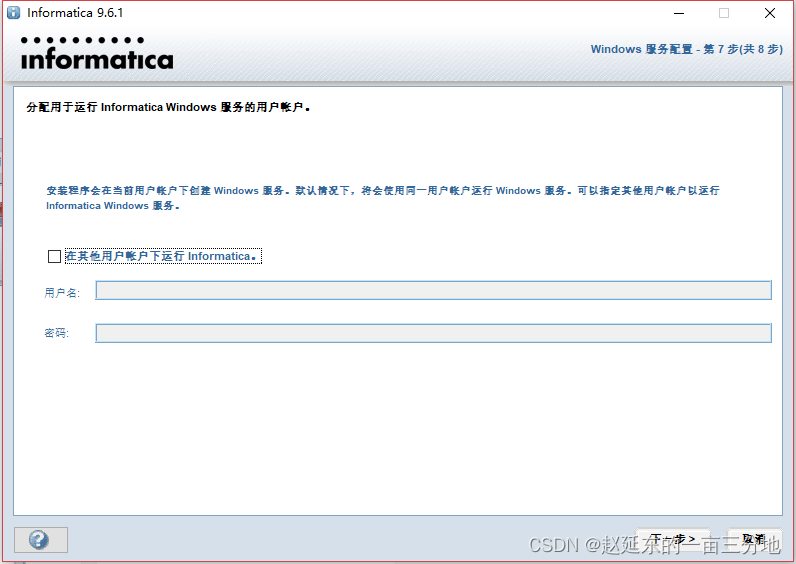
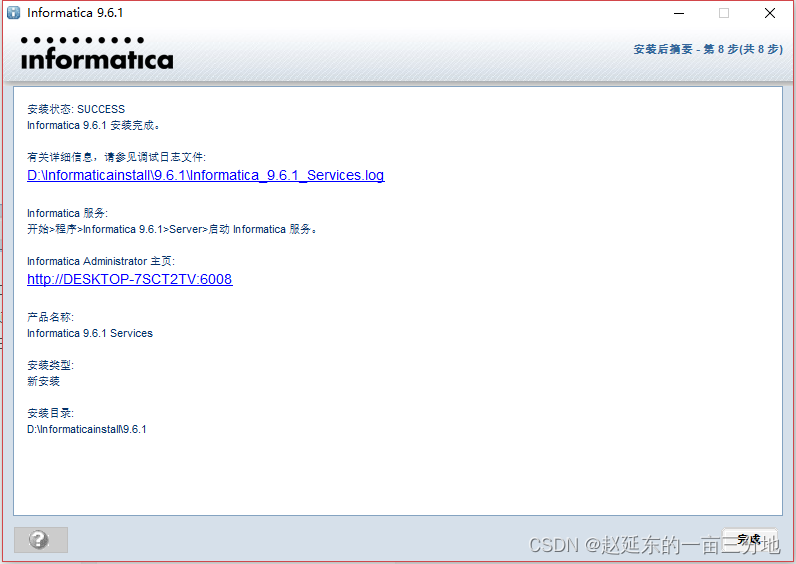
http://desktop-7sct2tv:6008/
3.2、Workflow配置
打开服务器目录的Informatica Administrator Home Page,右击域->新建->PowerCenter 存储库服务
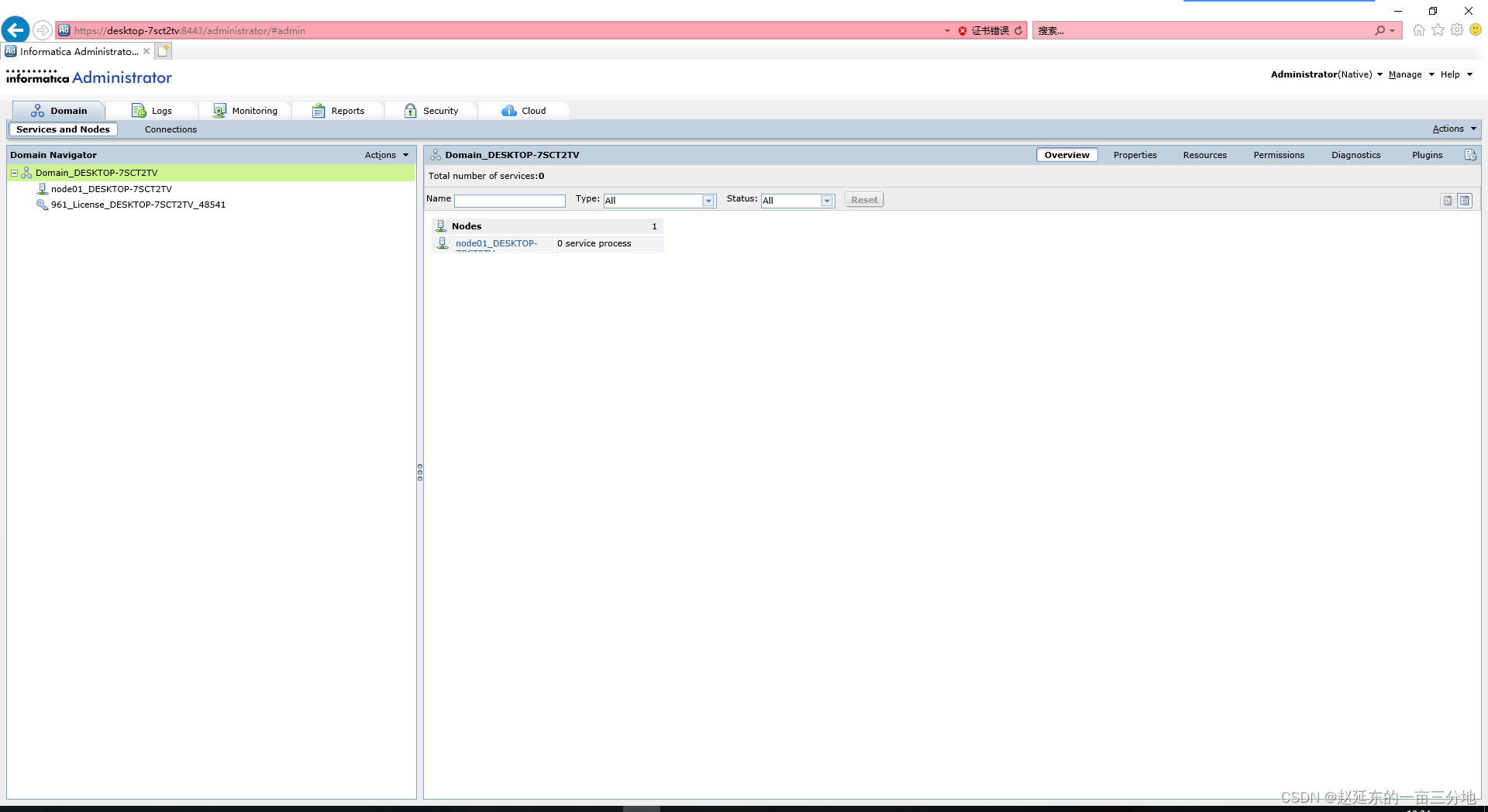
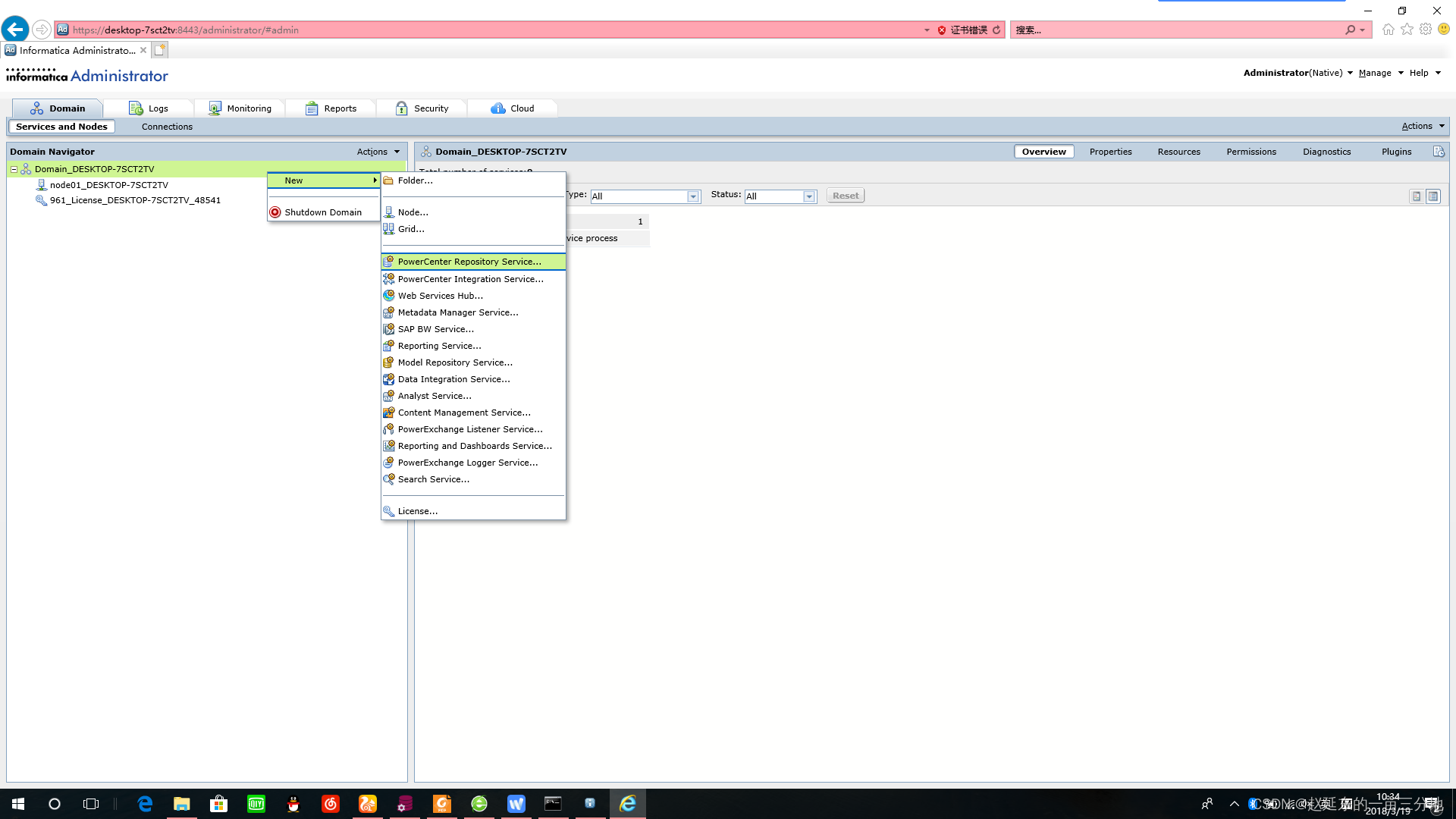
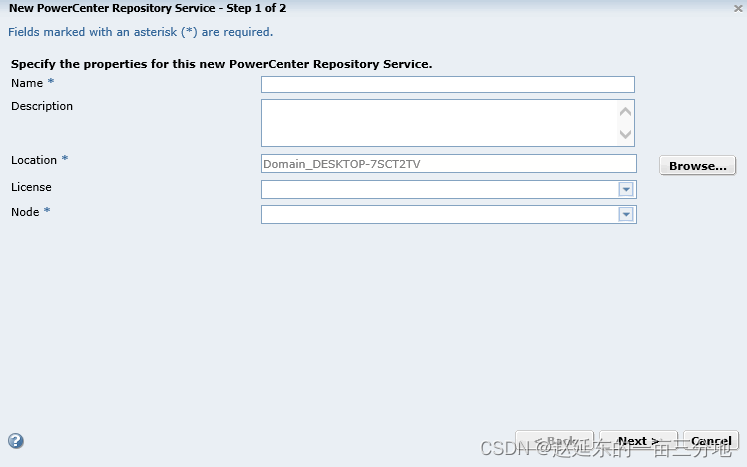
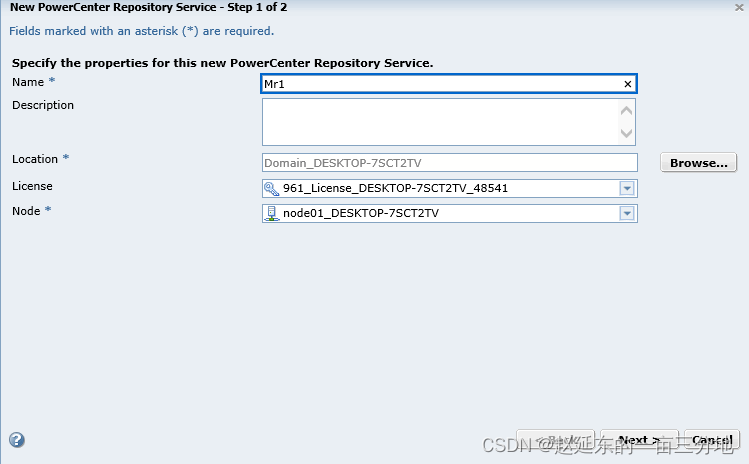
下面页面中。关于code page一定要设置成和数据库字符集兼容的:
我在我的数据库查询字符集为:
SQL> select userenv('language') from dual;
USERENV('LANGUAGE')
----------------------------------------------------
SIMPLIFIED CHINESE_CHINA.ZHS16GBK
所以下面的我选择的是简体中文
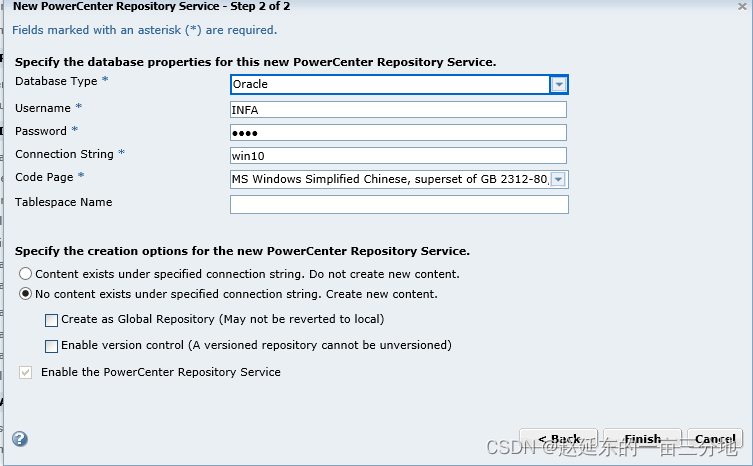
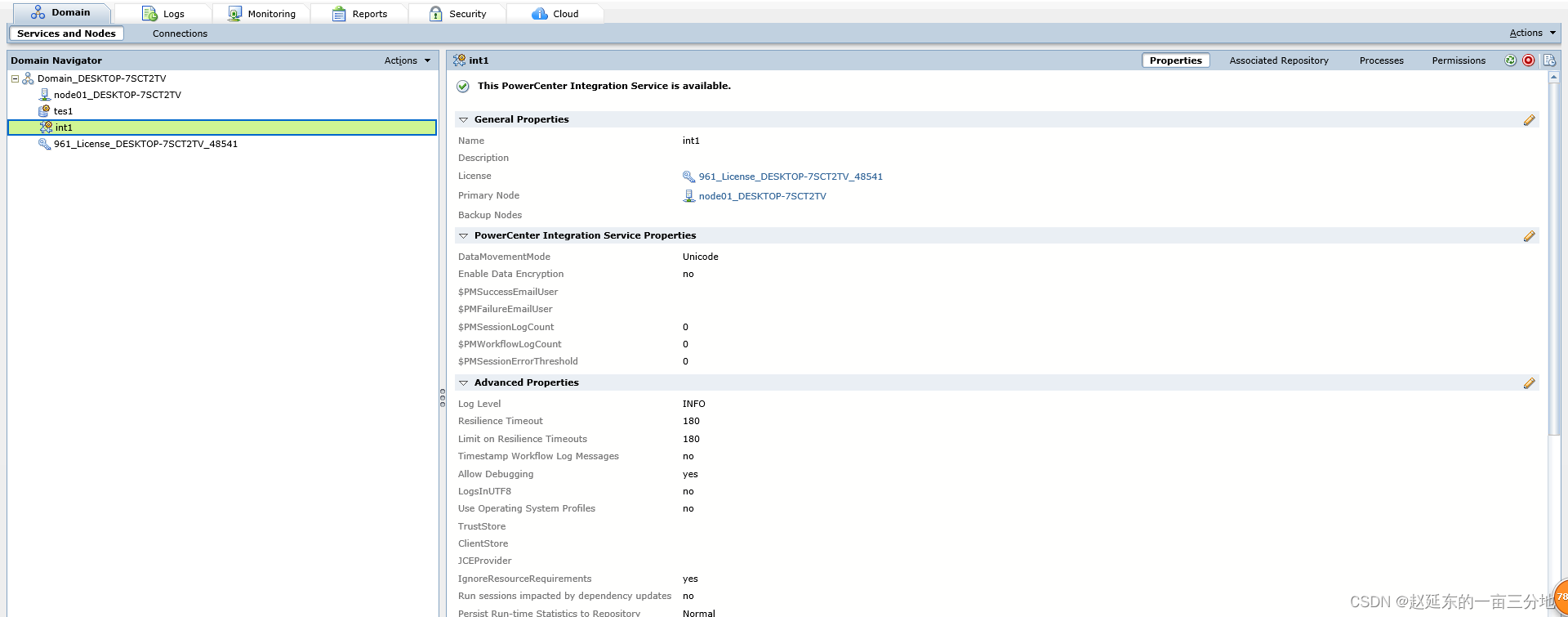
存储库创建成功,接下来创建集成服务(就是上面的int1):
3.3、创建集成服务
吧下面的res_int改成了int1
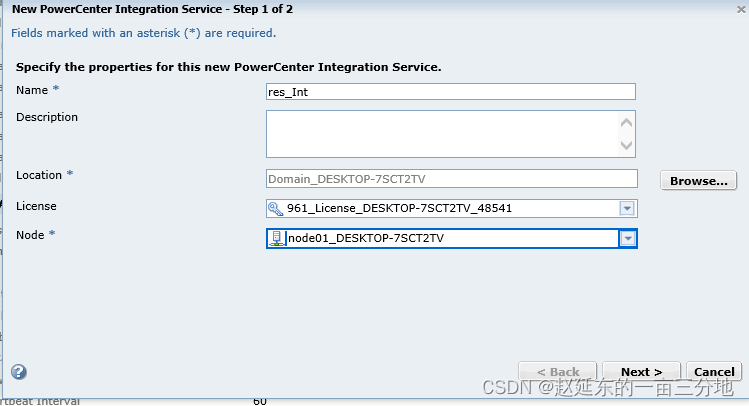
下面的存储库名字res1改成了tes1
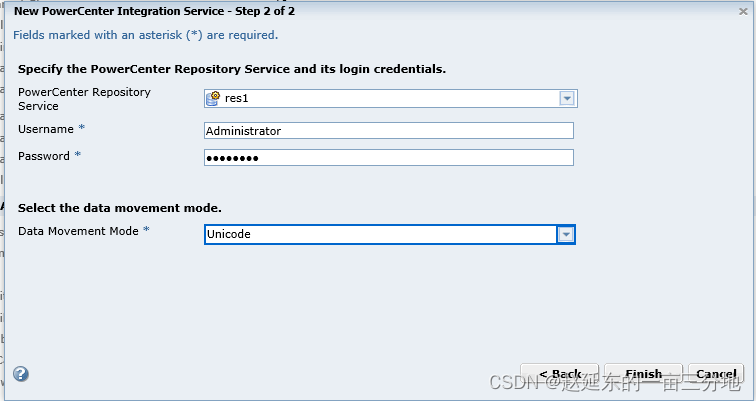
3.4、安装客户端
接下来安装客户端,还是回去解压压缩包

解压完成进去:
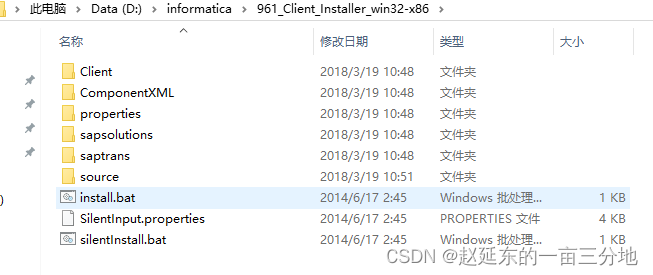
双击安装
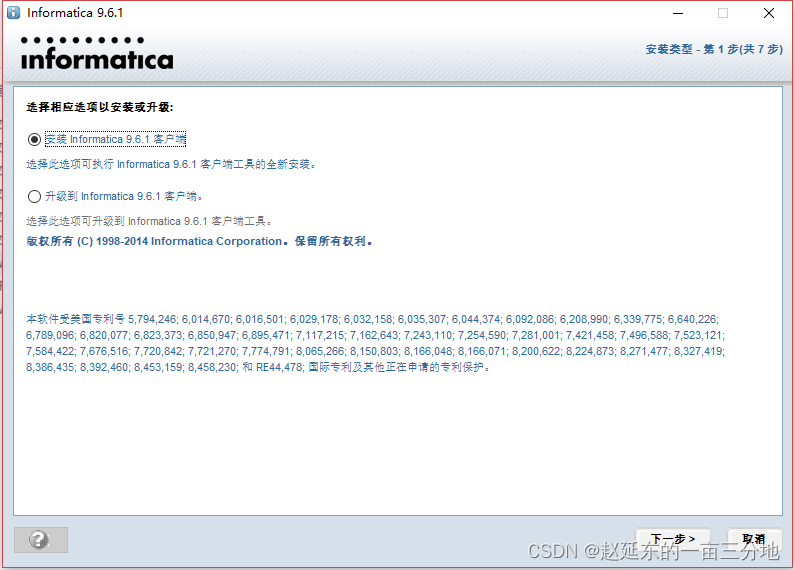
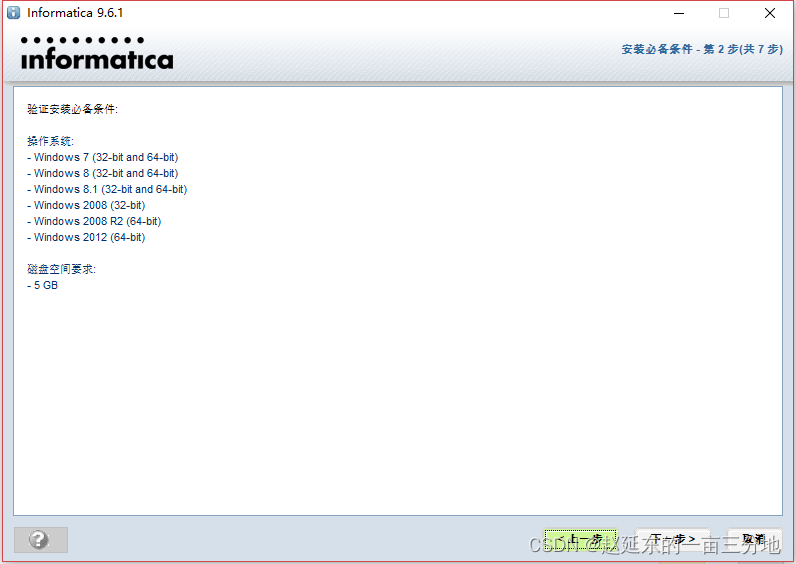
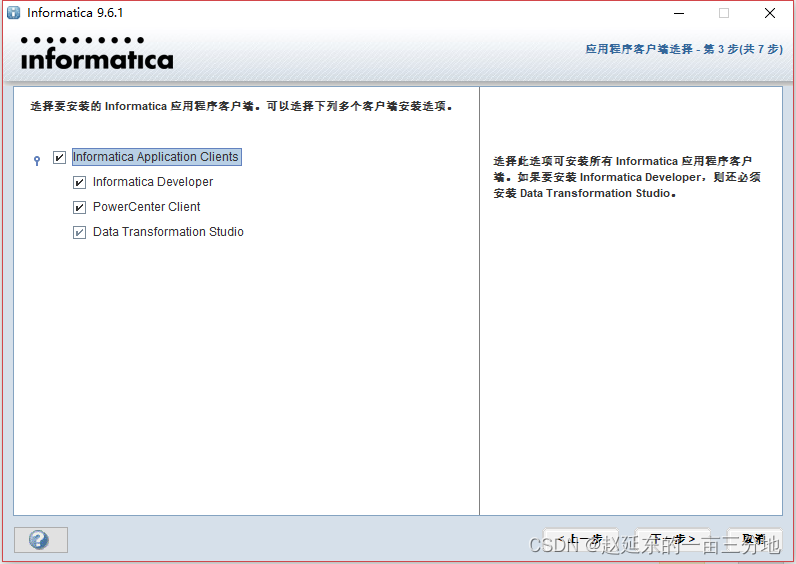
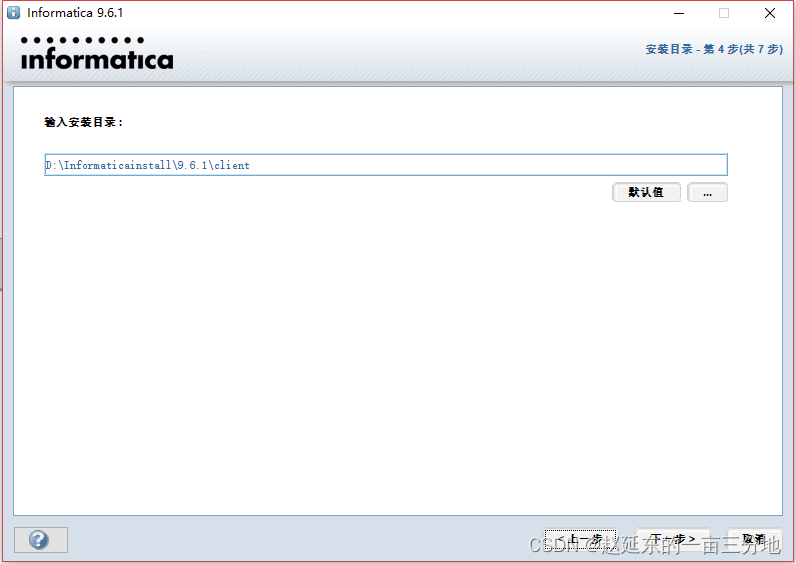
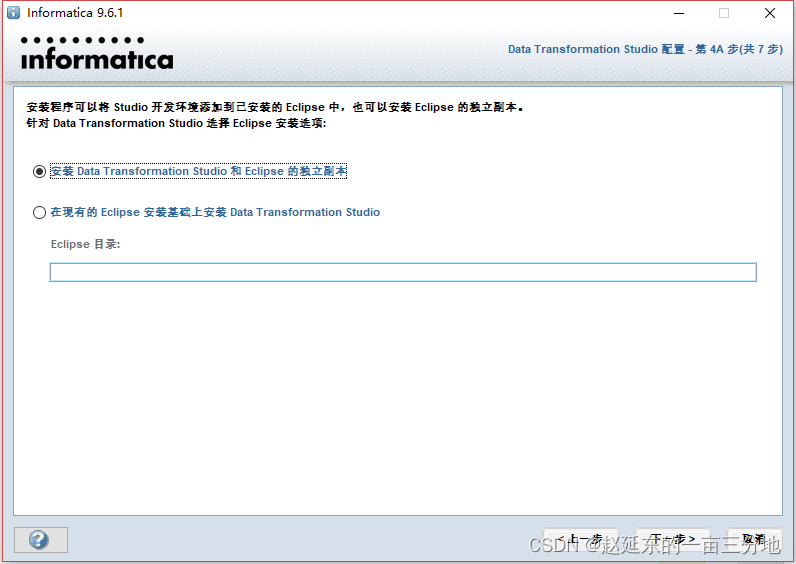
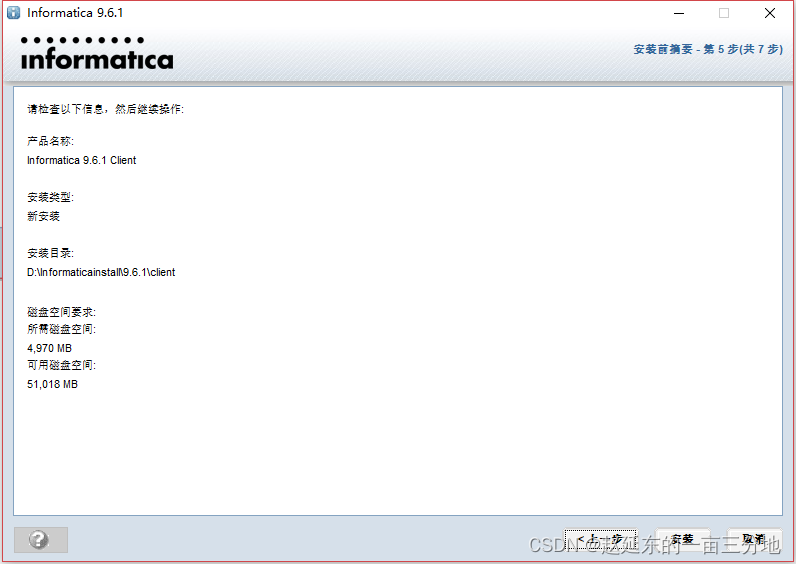
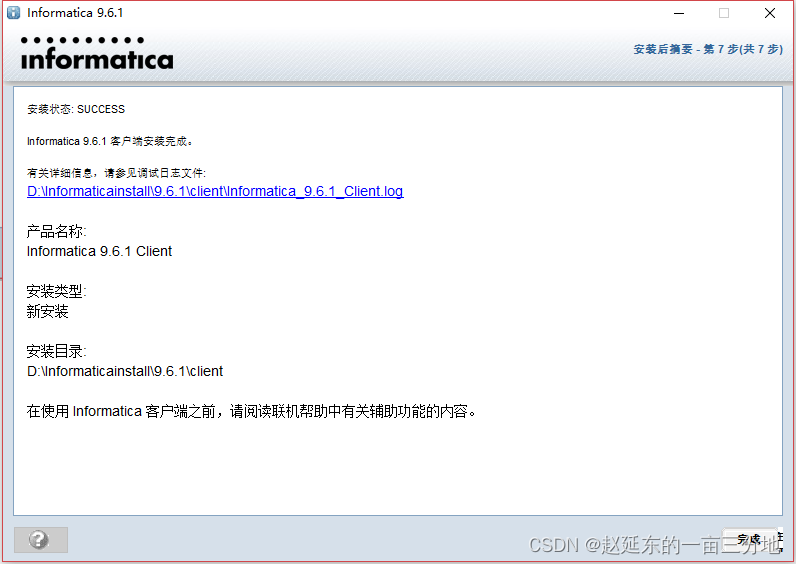
3.5、客户端测试
安装完成后去客户端进行配置测试:
配置PowerCenter客户端资料库
点击开始菜单里的PowerCenter Repository Manager
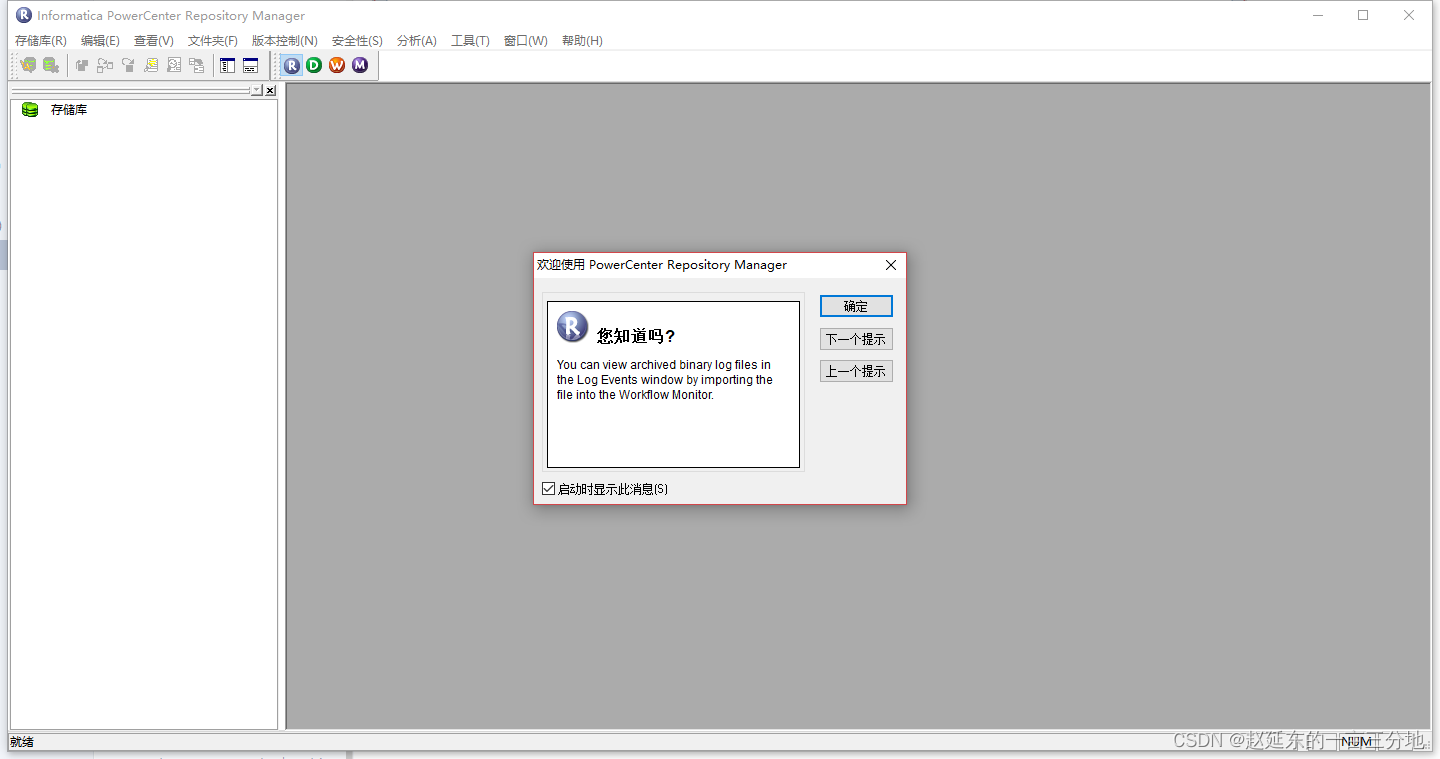
点击添加到存储库

输入存储库名:RESP_01和用户名:Administrator后点击确定(注意:
Administrator第一个字母一定要大写)(同样的,test1还是改成了tes1后面)
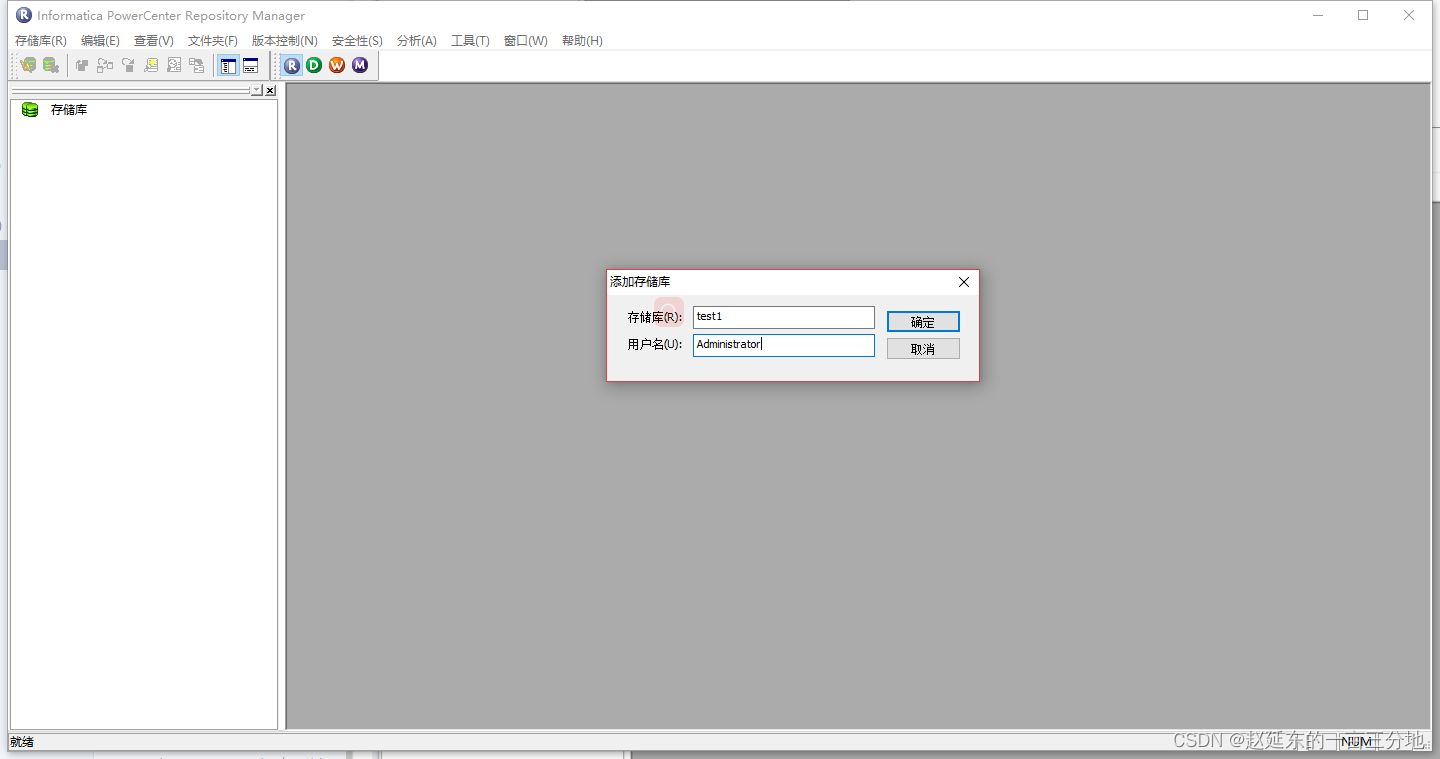
对着test1点右键,然后选择配置域, 点击添加域按钮,然后在添加域里
输入域名:Domain_DESKTOP-7SCT2TV,网关主机:127.0.0.1,网关端口:6005,最后点击确定
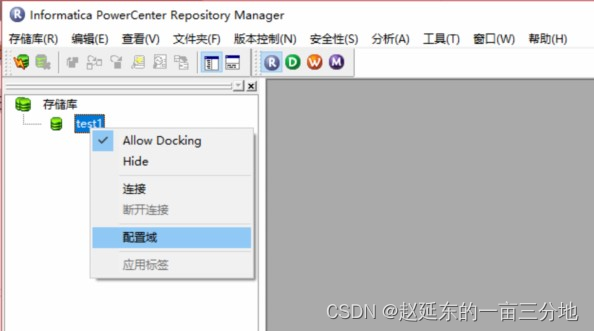

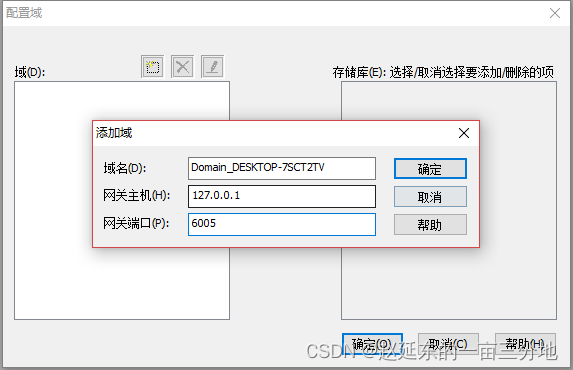
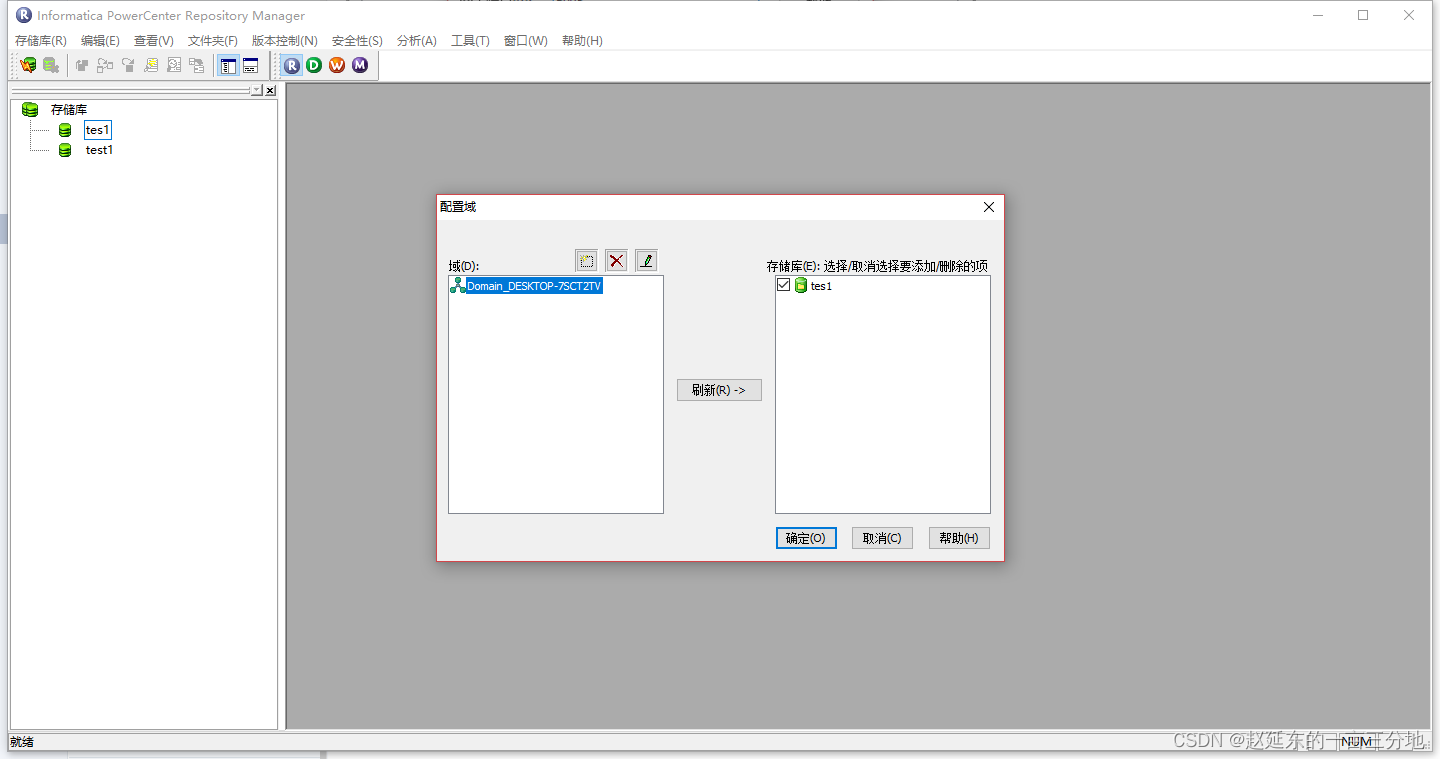
此时右边就会出现一个tes1存储库图标,再次点击确定
然后对test1点击右键选择连接,输入用户名:Administrator 密码:1qazXSW@,然后点击连接
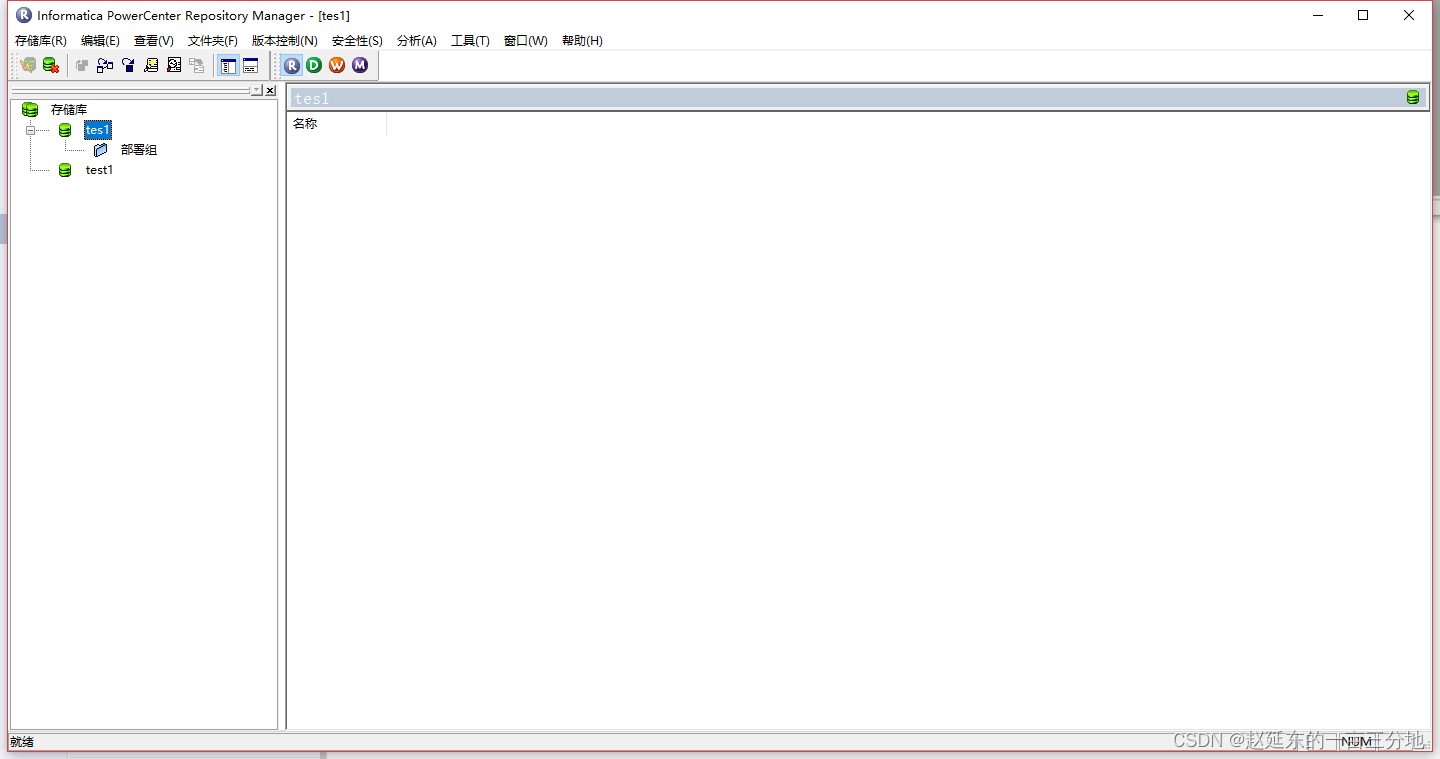
创建一个文件夹:
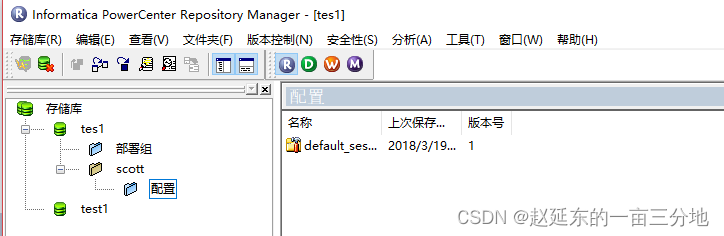
单击标记的按钮
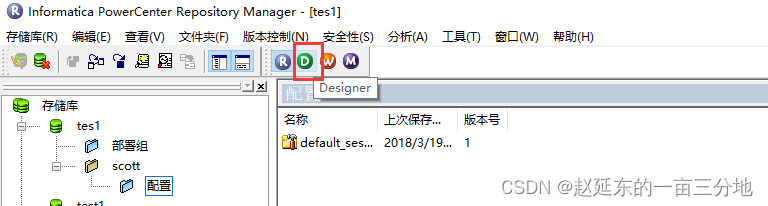
界面如下。就可以进行设计了:
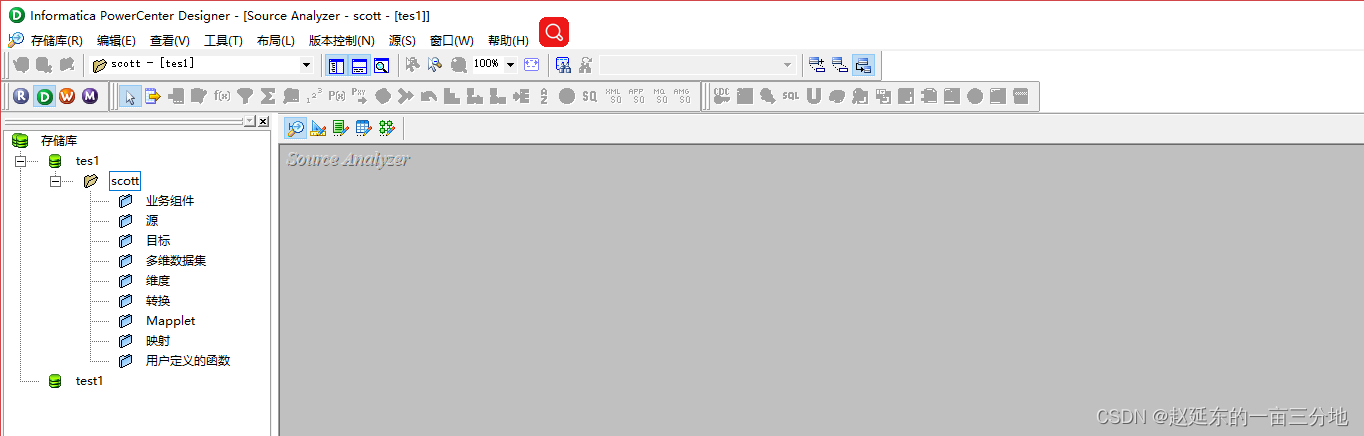
简单测试一下:
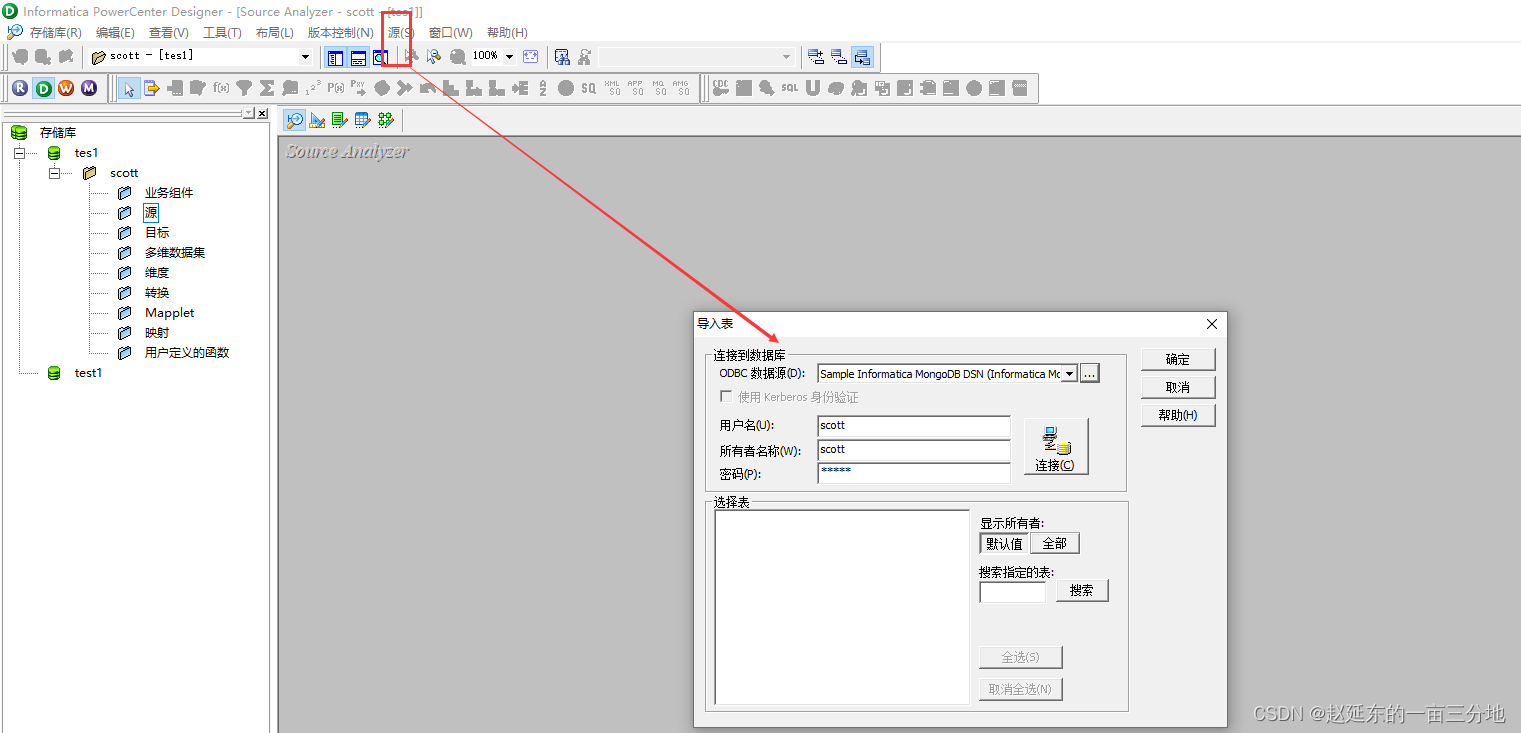
ODBC数据源配置:
点击…按钮,然后在用户dsn选择添加:
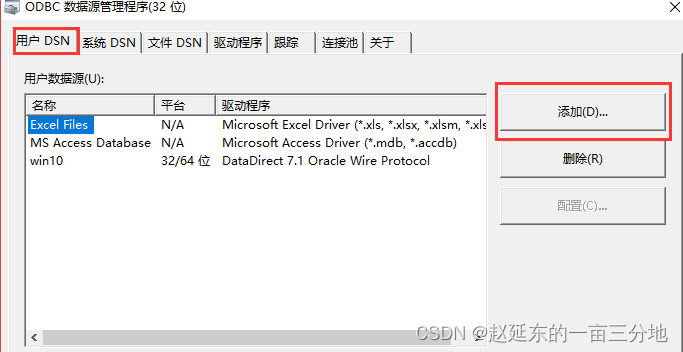
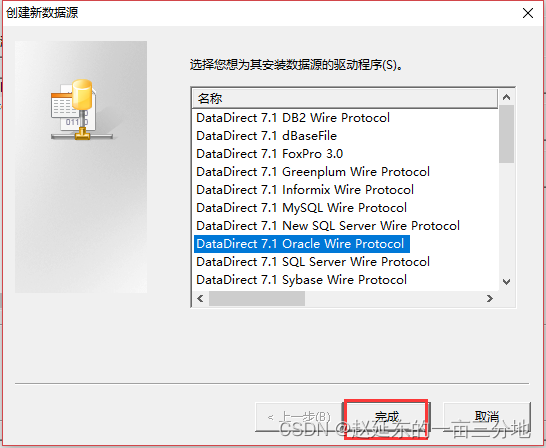
然后点击完成后出来下面界面:

填写完成后点击测试,输入用户名密码测试:
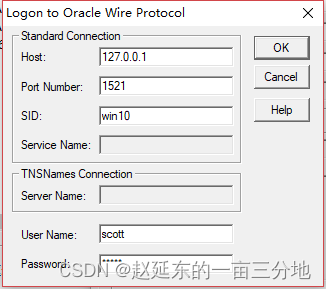
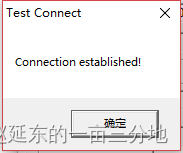
测试成功,然后一直确定,回来这个界面就可以选择自己的数据源了
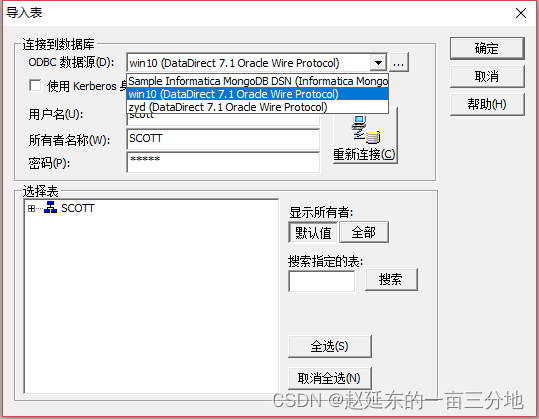
我选择我创建的win10,然后输入用户名密码scott/tiger点击链接就出现了scott下所有表,然后选择自己需要的就可以了,这里选择emp,dept.
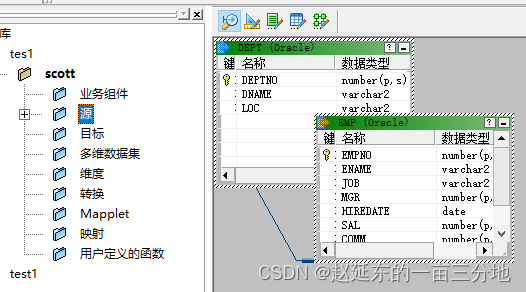
测试成功。安装测试到此结束。
总结
文章到这里就结束了,本人是在虚拟机中装了一套win10然后在此基础上测试安装的这些软件,因为工作学习要分开嘛哈哈哈。期间有些图忘了截了,所以又建了一次重新截图了,所以有些地方标注要重新改名字了,希望能对你有所帮助,创作不容易还请留个关注+点赞+收藏!!!!!!























 1475
1475











 被折叠的 条评论
为什么被折叠?
被折叠的 条评论
为什么被折叠?










